Kaedah tetapan kunci navigasi Vivo NEX 3s
Editor PHP Yuzai akan memperkenalkan kepada anda cara menetapkan kekunci navigasi pada vivo NEX 3s. Sebagai telefon pintar berprestasi tinggi, vivo NEX 3s mempunyai tetapan kunci navigasi yang boleh membantu pengguna mengendalikan telefon dengan lebih mudah dan meningkatkan pengalaman pengguna. Artikel ini akan memperkenalkan secara terperinci kaedah tetapan kunci navigasi vivo NEX 3s, membolehkan anda menguasai kemahiran pengendalian telefon mudah alih dengan mudah dan menikmati pengalaman penggunaan yang lebih mudah.
1 Cari Tetapan pada desktop telefon mudah alih dan klik untuk masuk, kemudian slaid ke bawah dan klik pada Bar Status dan Navigasi.
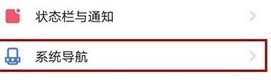
2. Kemudian klik untuk membuka pilihan kekunci navigasi.
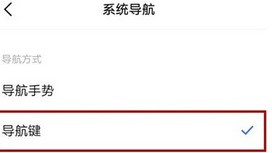
3 Klik urutan dan gaya kekunci navigasi untuk menetapkan urutan dan penampilan kunci yang biasa.
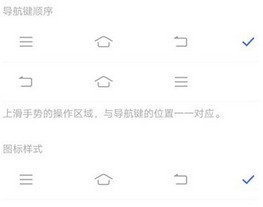
Atas ialah kandungan terperinci Kaedah tetapan kunci navigasi Vivo NEX 3s. Untuk maklumat lanjut, sila ikut artikel berkaitan lain di laman web China PHP!

Alat AI Hot

Undresser.AI Undress
Apl berkuasa AI untuk mencipta foto bogel yang realistik

AI Clothes Remover
Alat AI dalam talian untuk mengeluarkan pakaian daripada foto.

Undress AI Tool
Gambar buka pakaian secara percuma

Clothoff.io
Penyingkiran pakaian AI

AI Hentai Generator
Menjana ai hentai secara percuma.

Artikel Panas

Alat panas

Notepad++7.3.1
Editor kod yang mudah digunakan dan percuma

SublimeText3 versi Cina
Versi Cina, sangat mudah digunakan

Hantar Studio 13.0.1
Persekitaran pembangunan bersepadu PHP yang berkuasa

Dreamweaver CS6
Alat pembangunan web visual

SublimeText3 versi Mac
Perisian penyuntingan kod peringkat Tuhan (SublimeText3)

Topik panas
 Apakah kata laluan untuk memulihkan telefon kepada tetapan kilang?
Apr 14, 2024 pm 01:04 PM
Apakah kata laluan untuk memulihkan telefon kepada tetapan kilang?
Apr 14, 2024 pm 01:04 PM
Apakah kata laluan untuk memulihkan telefon Xiaomi ke tetapan kilang Terima kasih 1. Kata laluan untuk memulihkan telefon Xiaomi ke tetapan kilang ialah kata laluan log masuk untuk akaun Xiaomi. Tutorial untuk memulihkan tetapan kilang adalah seperti berikut: Mula-mula cari ikon pada skrin telefon dan bukanya, seperti yang ditunjukkan di bawah. Selepas memasuki antara muka tetapan, kami kemudian memilih, seperti yang ditunjukkan di bawah. 2. Secara umumnya, kata laluan untuk memulihkan telefon bimbit Xiaomi kepada tetapan kilang kebanyakannya 00000, lima kata laluan awal. Walau bagaimanapun, kebanyakan telefon Xiaomi tidak mempunyai set kata laluan, jadi pengesahan kata laluan telefon tidak diperlukan semasa memulihkan tetapan kilang. 3. Secara umumnya, kata laluan untuk memulihkan telefon bimbit Xiaomi kepada tetapan kilang ialah 00000, lima kata laluan awal. Walau bagaimanapun, kebanyakan telefon Xiaomi tidak mempunyai set kata laluan, jadi pengesahan kata laluan telefon tidak diperlukan semasa memulihkan tetapan kilang. 4. Hai! jika tidak
 Tetapan kaedah input telefon mudah alih Vivo
Apr 20, 2024 pm 05:40 PM
Tetapan kaedah input telefon mudah alih Vivo
Apr 20, 2024 pm 05:40 PM
Kaedah berikut digunakan untuk menetapkan kaedah input kepada bahasa Cina pada telefon vivo: masukkan tetapan telefon, klik pilihan "Lagi Tetapan", dan kemudian klik pilihan "Bahasa". Dalam pilihan bahasa, cari butang "Cina Ringkas" dan klik padanya. Pergi ke tetapan telefon, klik pilihan "Lagi Tetapan", dan kemudian klik pilihan "Kaedah Input". Dalam pilihan kaedah input, cari "kaedah input vivo" dan kliknya. Dalam halaman tetapan kaedah input vivo, pilih butang "Cina Ringkas" dan alih keluar pilihan lain. Pergi ke tetapan telefon, klik pilihan "Lagi Tetapan", dan kemudian klik pilihan "Bahasa". Dalam pilihan bahasa, cari butang "Cina Tradisional" dan klik padanya. 4. Masukkan tetapan telefon, klik pilihan "Lagi tetapan", dan kemudian klik pilihan "Persekitaran berbilang bahasa". Dalam pilihan berbilang bahasa
 Langkah mudah untuk menyediakan pemajuan panggilan pada telefon vivo
Mar 26, 2024 pm 01:41 PM
Langkah mudah untuk menyediakan pemajuan panggilan pada telefon vivo
Mar 26, 2024 pm 01:41 PM
1. Mula-mula klik butang dail. 2. Masukkan **21* tambah nombor telefon yang anda ingin pindahkan dan akhiri dengan #. 3. Klik untuk memanggil.
 Pengenalan kepada cara merakam skrin pada telefon bimbit vivo
Mar 23, 2024 am 10:51 AM
Pengenalan kepada cara merakam skrin pada telefon bimbit vivo
Mar 23, 2024 am 10:51 AM
1. Leret ke atas dari bahagian bawah skrin, cari dan klik untuk membuka [Super Screenshot]. 2. Pilih dan klik [Rakaman Skrin], dan telefon akan mula merakam skrin. 3. Apabila titik merah kecil seperti yang ditunjukkan di bawah muncul pada skrin, bermakna rakaman skrin telah bermula. Klik titik merah kecil untuk melengkapkan rakaman skrin. Pergi ke [Settings] → [Screenshot] → [Super Screenshot] → hidupkan [Record Sound] dan anda boleh merakam bunyi semasa rakaman skrin. Anda boleh menemui fail video rakaman skrin dalam Pengurusan Fail → Semua Fail/Storan Telefon → Tangkapan skrin. Masa rakaman skrin maksimum ialah 59 minit dan 59 saat Jika melebihi masa maksimum, rakaman skrin akan disimpan secara automatik Jika tiada operasi seterusnya dalam masa 10 saat selepas skrin telefon menjadi hitam, rakaman skrin akan berhenti secara automatik. diselamatkan.
 Kaedah terperinci untuk mengemas kini versi sistem dalam telefon mudah alih vivo
Apr 19, 2024 pm 02:49 PM
Kaedah terperinci untuk mengemas kini versi sistem dalam telefon mudah alih vivo
Apr 19, 2024 pm 02:49 PM
1. Buka desktop telefon vivo anda, cari [Tetapan], dan klik untuk membukanya. 2. Klik untuk memasuki [Naik Taraf Sistem]. 3. Selepas telefon menyemak kemas kini, klik [Install Now] untuk memasang dan menaik taraf sistem baharu.
 Langkah terperinci untuk memadamkan sejarah panggilan pada telefon vivo
Mar 26, 2024 pm 06:21 PM
Langkah terperinci untuk memadamkan sejarah panggilan pada telefon vivo
Mar 26, 2024 pm 06:21 PM
1. Klik untuk membuka ikon dail pada desktop telefon mudah alih dan cari sejarah panggilan yang perlu dipadamkan. 2. Leret ke kiri pada sejarah panggilan dan klik [Padam] untuk memadamkan sejarah panggilan.
 Langkah khusus untuk menetapkan nada dering dalam telefon mudah alih vivo
Mar 23, 2024 pm 05:10 PM
Langkah khusus untuk menetapkan nada dering dalam telefon mudah alih vivo
Mar 23, 2024 pm 05:10 PM
1. Mula-mula, kami membuka desktop telefon vivo dan klik [Tetapan]. 2. Klik [Bunyi]. 3. Tatal ke bawah dan klik [Nada Dering Telefon]. 4. Kemudian kami boleh mengklik dan menyemak nada dering di bawah [Nada Dering Sistem] untuk menetapkan nada dering, dan kami juga boleh mengklik [Nada Dering Tersuai] untuk memilih nada dering diperibadikan yang kami suka.
 Bagaimana untuk membuka pembantu suara dalam telefon bimbit vivo
Mar 23, 2024 pm 05:10 PM
Bagaimana untuk membuka pembantu suara dalam telefon bimbit vivo
Mar 23, 2024 pm 05:10 PM
1. Mula-mula, kami menghidupkan fungsi pembantu suara dan buka [Tetapan]-[Tetapan Lagi] pada desktop. 2. Klik untuk memasuki [vivoice], hidupkan [Permulaan Tindakan] dan [Kawalan Suara Skrin Kunci], dan kemudian kita boleh memulakan pembantu suara. 3. Tekan lama butang berbilang fungsi pada telefon untuk memanggil pembantu suara Kami juga boleh menekan [Action Start] atau [Lock Screen Voice Control] seperti yang ditunjukkan dalam gambar di atas untuk menghidupkan pembantu suara.






